| 2025 / 09 «« ■ »» |
|
|
|
|
|
|
|
|
|
|
|
|
|
|
|
|
|
|
|
|
|
|
|
|
|
|
|
|
|
|
meaning of mark ::  nothing ,
nothing ,  comment
comment
Counter
total : 57824
yesterday : 566 / today : 092
Online Status
Profile
hHandleName = Fe+;

某メーカ勤務の怪しい会社員。
40代に突入しても不惑の域に達しない。

某メーカ勤務の怪しい会社員。
40代に突入しても不惑の域に達しない。
Recent Diary
Recent Comments
RSS & Atom Feed
2008/11/12
[Fe+の外部記憶]
ある程度試して「にっちもさっちも」行かなくなったら別の手段を考えるべきだねぇ。
やっぱり。
cpufreqdでCPUの周波数制御しようと悪戦苦闘していましたが、cpufrequtilsにしたらあっさり動きました。
こちらのページに助けてもらいました。
cpufreq-infoの結果です。
最高クロックを1.5GHz、最低クロックは600MHzにしておきました。
省電力優先ってことで。
こちらは/proc/cpuinfoの結果
様子を見て最低クロックを300MHzまで落としてもいいかも。
どうせこんなBlog誰も見てないしorz
・追記
起動時に自動的にp4-clockmodを組み込みたい時には/etc/modulesに
やっぱり。
cpufreqdでCPUの周波数制御しようと悪戦苦闘していましたが、cpufrequtilsにしたらあっさり動きました。
こちらのページに助けてもらいました。
apt-get install cpufreqd cpufrequtilsでばっちり。
modprobe p4-clockmod
cpufreq-info
cpufrequtils 002: cpufreq-info (C) Dominik Brodowski 2004-2006↑
Report errors and bugs to linux@brodo.de, please.
analyzing CPU 0:
driver: p4-clockmod
CPUs which need to switch frequency at the same time: 0
hardware limits: 300 MHz - 2.40 GHz
available frequency steps: 300 MHz, 600 MHz, 900 MHz, 1.20 GHz, 1.50 GHz, 1.80 GHz, 2.10 GHz, 2.40 GHz
available cpufreq governors: ondemand, performance
current policy: frequency should be within 600 MHz and 1.50 GHz.
The governor "ondemand" may decide which speed to use
within this range.
current CPU frequency is 600 MHz (asserted by call to hardware).
cpufreq-infoの結果です。
最高クロックを1.5GHz、最低クロックは600MHzにしておきました。
省電力優先ってことで。
こちらは/proc/cpuinfoの結果
processor : 0きちんと600MHzで動作しております。
vendor_id : GenuineIntel
cpu family : 15
model : 2
model name : Intel(R) Pentium(R) 4 CPU 2.40GHz
stepping : 4
cpu MHz : 600.000
cache size : 512 KB
fdiv_bug : no
hlt_bug : no
f00f_bug : no
coma_bug : no
fpu : yes
fpu_exception : yes
cpuid level : 2
wp : yes
flags : fpu vme de pse tsc msr pae mce cx8 apic sep mtrr pge mca cmov pat pse36 clflush dts acpi mmx fxsr sse sse2 ss ht tm up
bogomips : 4815.22
様子を見て最低クロックを300MHzまで落としてもいいかも。
・追記
起動時に自動的にp4-clockmodを組み込みたい時には/etc/modulesに
p4-clockmodって書いておけばOK。
posted at 2008/11/12 22:58:39
lastupdate at 2008/11/15 1:47:28
【修正】
comments (0)
||
[Fe+の外部記憶]
もうね。
iPhone最高ですわ。
本当に小型Macですね。
TouchTermというSSHが使えるアプリをインストール。
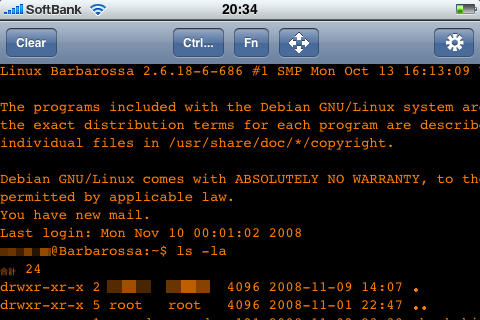
ばばーん。
iPhoneからログインです。
寝ながら、出勤時、お風呂でサーバメンテナンスが可能。
タマらんっす。(←かなりやゔぁいっす)
iPhone最高ですわ。
本当に小型Macですね。
TouchTermというSSHが使えるアプリをインストール。
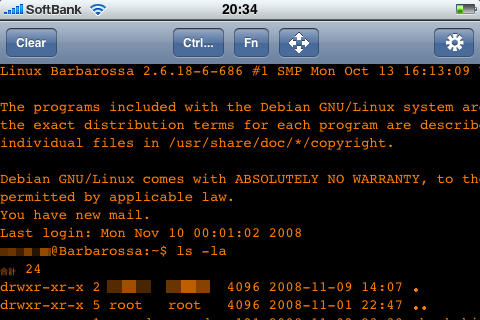
ばばーん。
iPhoneからログインです。
寝ながら、出勤時、お風呂でサーバメンテナンスが可能。
タマらんっす。(←かなりやゔぁいっす)
posted at 2008/11/12 23:42:52
lastupdate at 2008/11/12 23:42:52
【修正】
comments (0)
||
2008/11/13
2008/11/14
[Fe+の外部記憶]
今インストール中。
とりあえずHello worldでもやるかな?
とりあえずHello worldでもやるかな?
posted at 2008/11/15 2:14:43
lastupdate at 2008/11/15 2:14:43
【修正】
comments (0)
||
2008/11/15
[Fe+の外部記憶]
また再セットアップする時用にログを残しておこう。
ちなみにDebianはetchです。
cpufrequtilsは入れようとおもったけど止めた。
スペックを確認したらPowerPC 200MHzだった・・・orz。
意味ないよね。きっと。
1.EMモードに移行
まずはこっちを試してみる。
2.EMモードでDebian sargeをセットアップする
まずは玄箱を探すためにKuroBoxUpdate.exeで玄箱を探す。
見つかったIPに対してTelnetでログイン。
sarge化された玄箱のイメージをダウンロード。
http://www.revulo.com/kuro-box/Debian/Kernel2.6.htmlから入手できるよ。
debian-sarge-2.6.17.3-kuroBOX-20060702.tgzを取得した。
HDDデバイスの初期化
パーティションの初期化
ftpでさきほどのDebian sargeイメージを/mnt2/shareに転送。
/mntに展開する。
ネットワークの設定をしておく
hostsの設定をしておく
EMモードを抜ける
3.Debian sarge化された玄箱でetch化作業
/etc/apt/sources.listを書き換える
メールサーバは消しちゃう(exim)
あとはひらすらupdate,upgradeする
/etc/init.d/haltに玄箱のhalt設定をする
/etc/init.d/rebootに玄箱のreboot設定をする
tmp-kunアカウントは消しておく
4.Sambaの設定
swatは入れない。(奴は勝手にsmb.confを壊すので)
ホームディレクトリ利用可能で、shareディレクトリを設ける。
5.Apacheのインストール
PHP5とGDも入れておく
6.SSHのインストール
7.Webminのインストール
Webminを入れる前にApache2,Samba,SSHを先に入れておくと自動的に入る。
もしかしたら以下の方法だったら入るかも。
Installing on Debian
※追記2008.11.26 PowerPC用のパッケージがapt-get経由だと取れない。
普通にwebmin_1.441_all.debをインストールするのがベスト。
Apache/sambaなどを入れた後にインストールすれば問題なし。
あとはdpkg-reconfigureでパッケージの再設定とかでも大丈夫か?→だめだった
※追記2008.11.27 Webminからできた。
Webmin設定→Webminモジュールを選択して「www.webmin.comからの標準モジュール」から任意のモジュールを選択すればOK。→だめだった
8.ロケールの設定
日本語を表示できるようにします。
9.mt-daapdの設定
iTunesサーバを入れちゃう。
あとは/etc/mt-daapd.confの修正
mp3_dirで指定する場所はsambaの共有ディレクトリ内にした。
(その方が運用が楽なので)
10.hddtempを入れる
HDDの温度を測れるようにする
11.profptdを入れる
FTPサーバのproftpdを入れる
12.ntpdateで時刻合わせをする
こちらの情報が詳しくてよろしいかと
以後、順次追加します。
ちなみにDebianはetchです。
cpufrequtilsは入れようとおもったけど止めた。
スペックを確認したらPowerPC 200MHzだった・・・orz。
意味ないよね。きっと。
1.EMモードに移行
まずはこっちを試してみる。
# echo -n "NGNG" > /dev/fl3これでEMモードに入れない場合にはこちらを試す。
# reboot
# echo -n "NGNG" > /dev/mtdblock2
# reboot
2.EMモードでDebian sargeをセットアップする
まずは玄箱を探すためにKuroBoxUpdate.exeで玄箱を探す。
見つかったIPに対してTelnetでログイン。
user : root
pass : kuro
sarge化された玄箱のイメージをダウンロード。
http://www.revulo.com/kuro-box/Debian/Kernel2.6.htmlから入手できるよ。
debian-sarge-2.6.17.3-kuroBOX-20060702.tgzを取得した。
HDDデバイスの初期化
# /sbin/mfdisk -e /dev/hda
パーティションの初期化
# sh /sbin/mkfilesystem.sh
ftpでさきほどのDebian sargeイメージを/mnt2/shareに転送。
/mntに展開する。
# cd /mnt
# tar zxvf /mnt2/share/debian-sarge-2.6.17.3-kuroBOX-20060702.tgz
ネットワークの設定をしておく
/mnt/etc/network/interfacesを編集
hostsの設定をしておく
/mnt/etc/hosts
EMモードを抜ける
# echo -n 'OKOK' > /dev/fl3だめだったらこちら。
# reboot
# echo -n "OKOK" > /dev/mtdblock2※2008.11.30追記 あらかじめ#cd /devなどをして/dev/fl3の存在を確認するのが吉。
# reboot
3.Debian sarge化された玄箱でetch化作業
user : tmp-kun
pass : tmp-kun
rootパスワードはrootでOK
/etc/apt/sources.listを書き換える
deb http://ftp.jp.debian.org/debian etch main contrib non-free
deb http://security.debian.org etch/updates main contrib non-free
メールサーバは消しちゃう(exim)
# apt-get remove exim
あとはひらすらupdate,upgradeする
# apt-get updateこれでsargeからetchにアップグレードできているはず。
# apt-get upgrade
# aptitude update
# aptitude upgrade
# aptitude install initrd-tools
# apt-get dist-upgrade
/etc/init.d/haltに玄箱のhalt設定をする
echo -n "EEEE" > /dev/ttyS1
halt -d -f -i $poweroff $hddown
/etc/init.d/rebootに玄箱のreboot設定をする
echo -n "CCCC" > /dev/ttyS1
reboot -d -f -i
tmp-kunアカウントは消しておく
# deluser --remove-home tmp-kun
4.Sambaの設定
swatは入れない。(奴は勝手にsmb.confを壊すので)
# aptitude install samba/etc/samba/smb.confの設定。
ホームディレクトリ利用可能で、shareディレクトリを設ける。
[global]って感じで。
log file = /var/log/samba/log.%m
dns proxy = no
load printers = no
netbios name = server name
server string = samba name
socket options = TCP_NODELAY SO_SNDBUF=8192 SO_RCVBUF=8192
workgroup = workgroup name
os level = 20
map to guest = Bad User
hosts allow = 192.168.0. 127.
security = share
max log size = 50
dos charset = CP932
unix charset = UTF8
display charset = UTF8
invalid users = root
[homes]
browseable = no
writable = yes
create mask = 644
hide dot files = no
comment = Home Directories
directory mask = 0755
encrypt passwords = yes
security = yes
case sensitive = yes
[public]
writable = yes
path = /home/share
guest ok = Yes
create mask = 0777
comment = Public Share
directory mask = 0777
guest only = Yes
case sensitive = yes
5.Apacheのインストール
PHP5とGDも入れておく
# aptitude install apache2
# aptitude install php5 libapache2-mod-php5 php-pear php5-gd
6.SSHのインストール
aptitude install ssh
7.Webminのインストール
# aptitude install wgetetchだとwebmin関係のパッケージがapt-get,aptitudeで入手できない。
# aptitude install openssl libauthen-pam-perl libio-pty-perl libmd5-perl
# wget http://prdownloads.sourceforge.net/webadmin/webmin_1.441_all.deb
# dpkg -i webmin_1.441_all.deb
Webminを入れる前にApache2,Samba,SSHを先に入れておくと自動的に入る。
もしかしたら以下の方法だったら入るかも。
Installing on Debian
※追記2008.11.26 PowerPC用のパッケージがapt-get経由だと取れない。
普通にwebmin_1.441_all.debをインストールするのがベスト。
Apache/sambaなどを入れた後にインストールすれば問題なし。
あとはdpkg-reconfigureでパッケージの再設定とかでも大丈夫か?→だめだった
※追記2008.11.27 Webminからできた。
Webmin設定→Webminモジュールを選択して「www.webmin.comからの標準モジュール」から任意のモジュールを選択すればOK。→だめだった
8.ロケールの設定
日本語を表示できるようにします。
# apt-get install language-env
# user-ja-conf
9.mt-daapdの設定
iTunesサーバを入れちゃう。
# apt-get install mt-daapdetchだとapt-getで大丈夫。
あとは/etc/mt-daapd.confの修正
mp3_dir = /home/share/music程度を設定して/etc/init.d/mt-daap startしてiTunesを起動してサーバが見えればOK。
servername = iTunes server name
rescan_interval = 300
mp3_dirで指定する場所はsambaの共有ディレクトリ内にした。
(その方が運用が楽なので)
10.hddtempを入れる
HDDの温度を測れるようにする
# apt-get install hddtemp
11.profptdを入れる
FTPサーバのproftpdを入れる
# aptitude install proftpd
12.ntpdateで時刻合わせをする
こちらの情報が詳しくてよろしいかと
以後、順次追加します。
posted at 2008/11/16 3:31:36
lastupdate at 2008/11/30 13:25:40
【修正】
comments (0)
||
2008/11/16
[Fe+の外部記憶]
をするつもりなので、明日にでも書きます。
とりあえずsshを入れて鍵は作ったので。
・・・意外にすぐできた。
こちらの情報でほぼ完璧。
唯一記述ミスはこちら。
とりあえずsshを入れて鍵は作ったので。
・・・意外にすぐできた。
こちらの情報でほぼ完璧。
唯一記述ミスはこちら。
# cat /etc/.ssh/id_rsa.pub >> /etc/.ssh/authorized_keysは、
# cat /root/.ssh/id_rsa.pub >> /root/.ssh/authorized_keysなので要注意da!
posted at 2008/11/16 3:48:38
lastupdate at 2008/11/16 4:15:39
【修正】
comments (0)
||
[Fe+の外部記憶]
cpufrequtilsを入れてCPUの周波数制御をするようにしたらKernel Panicが頻繁に発生するようになってしまった。
いろいろ原因を探していたのですがどうやらcpufrequtilsがあやしいかなと。
とりあえず一晩停止して様子をみます。
また止まってたら再インスコかなぁ。
めんどくさ。
いろいろ原因を探していたのですがどうやらcpufrequtilsがあやしいかなと。
とりあえず一晩停止して様子をみます。
また止まってたら再インスコかなぁ。
めんどくさ。
posted at 2008/11/16 23:35:31
lastupdate at 2008/11/16 23:35:31
【修正】
comments (0)
||
Menu
Category
Pageview Ranking
Search
Link
